Da mange funktioner er blevet opgraderet i Windows 10, vil det tage lidt tid at sætte dig ind i alle funktionerne.Hvis du vil oprette en ny brugerkonto, kan du følge nedenstående trin.
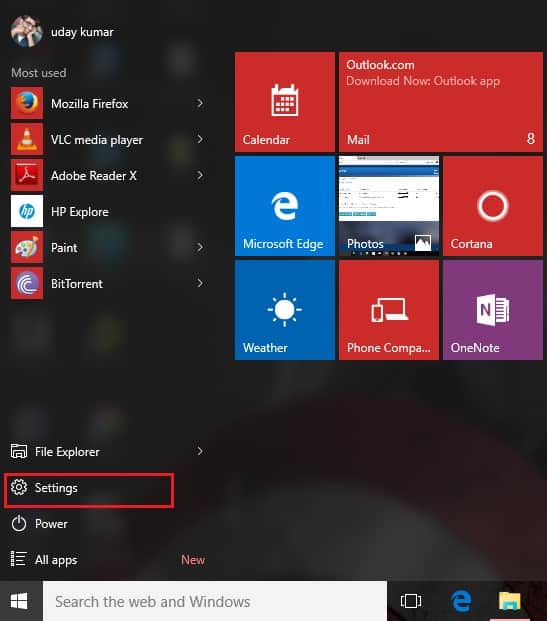
- Klik på Windows-ikonet ( ) ogi menuenVælgOpsætningmuligheder.
- nuFra"Opsætning"vinduei de tilgængelige faner afvælge"帳戶".
- Find nu og gå tilHjemmebrugere og andre brugereTab.
- Her kan du tilføje enhver personlig familiekonto fra et familiemedlem eller enhver gæstebrugerkonto under Andre brugere.
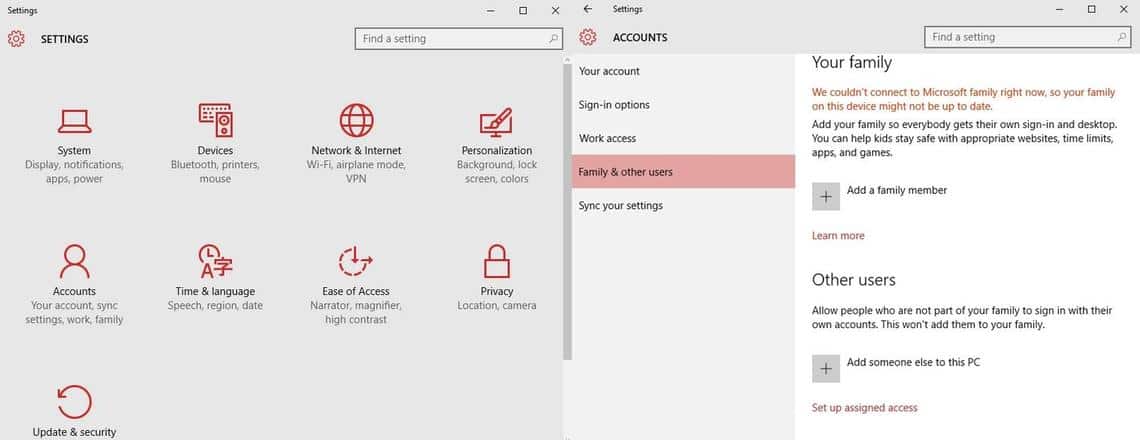
- Hvis du vil tilføje en gæstebruger, skal du klikkeTilføj andre til denne pcmuligheder.
- De nye login-indstillinger vil nu blive udfyldt, hvor du kan oprette en konto med brugerens Microsoft-konto eller uden en Microsoft-konto.
- Hvis du vil oprette uden en Microsoft-konto, skal du klikkeJeg har ikke denne persons login-oplysningerLink.
- Et nyt vindue vil nu dukke op, klik herTilføj en bruger uden en Microsoft-konto"Link.
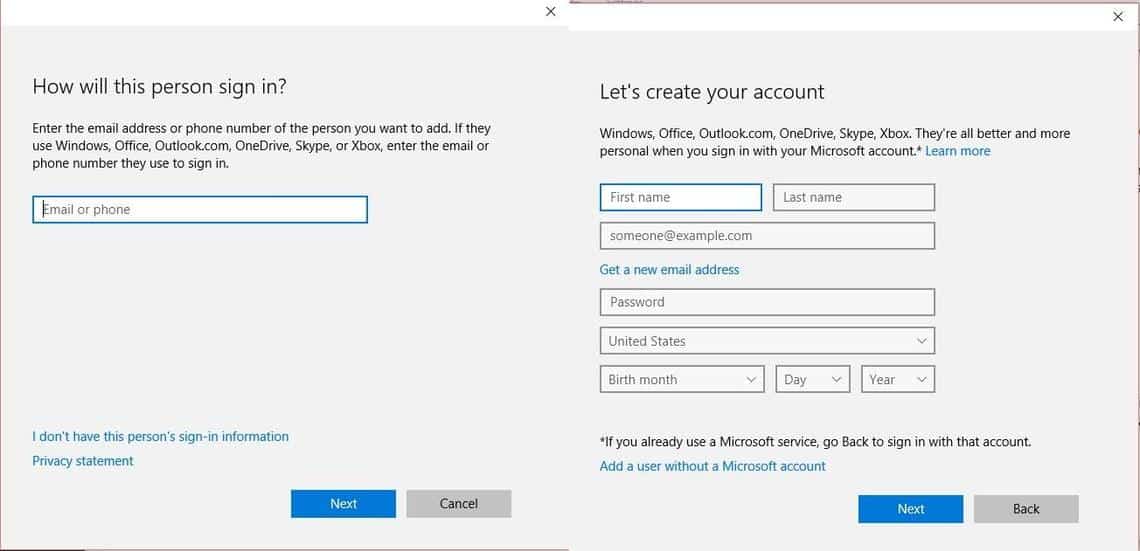
- Udfyld nu alle brugeroplysninger og klik på knappen Næste.Der oprettes en ny bruger.
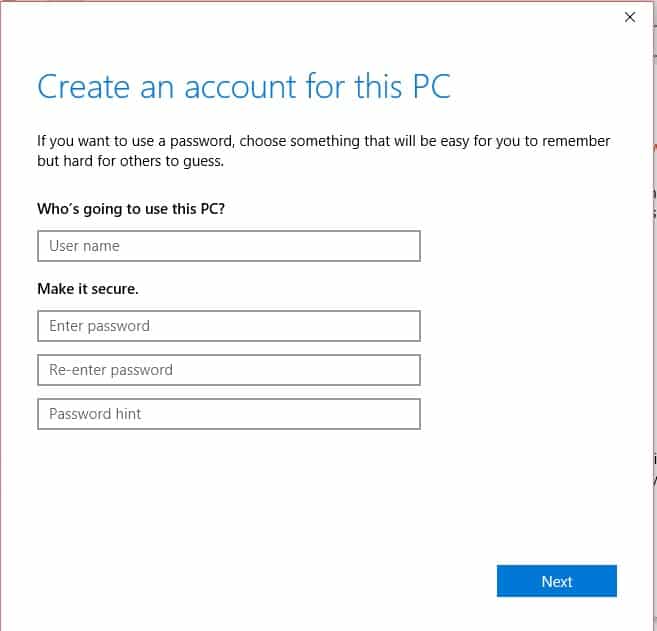
- Du kan finde den oprettede brugerkonto i menuerne Andre brugere og Windows i startpanelet.
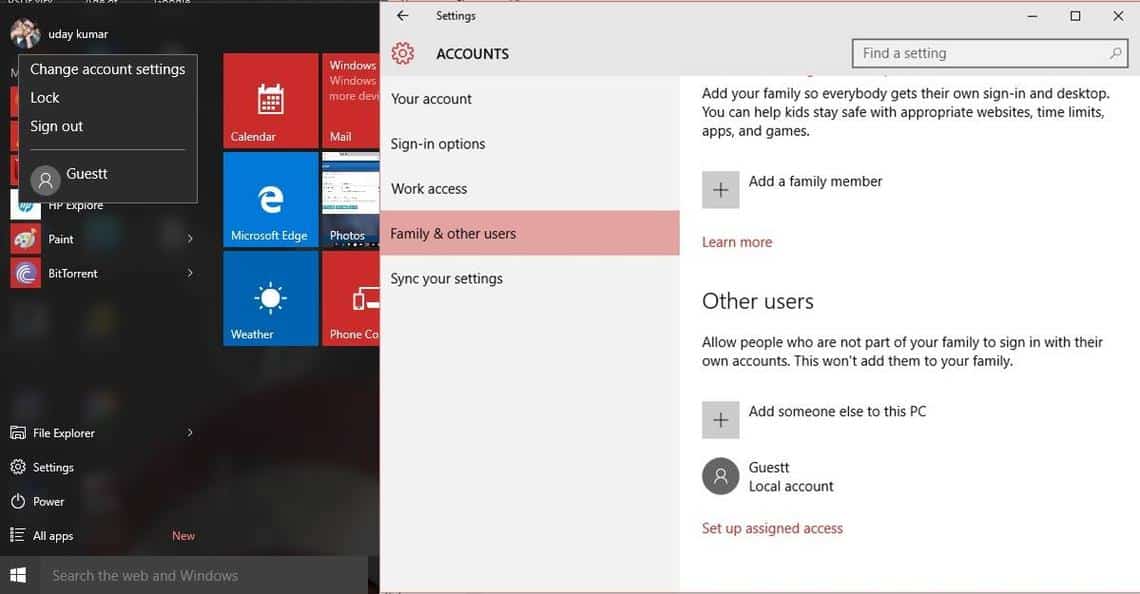
- Nu kan du skifte til den nyoprettede konto fra låseskærmen.
Det er det.Vi håber, at denne artikel hjalp dig med at oprette en ny brugerkonto i Windows 10.Hvis du har kommentarer, så del venligst dine.

![Konfigurer Cox e-mail på Windows 10 [ved hjælp af Windows Mail-appen] Konfigurer Cox e-mail på Windows 10 [ved hjælp af Windows Mail-appen]](https://infoacetech.net/wp-content/uploads/2021/06/5796-photo-1570063578733-6a33b69d1439-150x150.jpg)
![Løs problemer med Windows Media Player [Windows 8/8.1 Guide] Løs problemer med Windows Media Player [Windows 8/8.1 Guide]](https://infoacetech.net/wp-content/uploads/2021/10/7576-search-troubleshooting-on-Windows-8-150x150.jpg)
![Ret Windows Update-fejl 0x800703ee [Windows 11/10] Ret Windows Update-fejl 0x800703ee [Windows 11/10]](https://infoacetech.net/wp-content/uploads/2021/10/7724-0x800703ee-e1635420429607-150x150.png)









